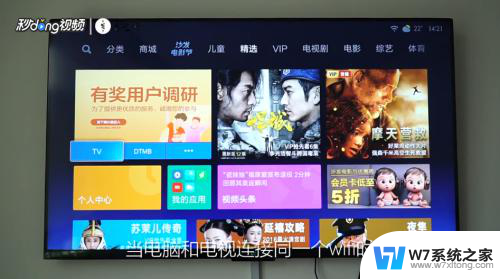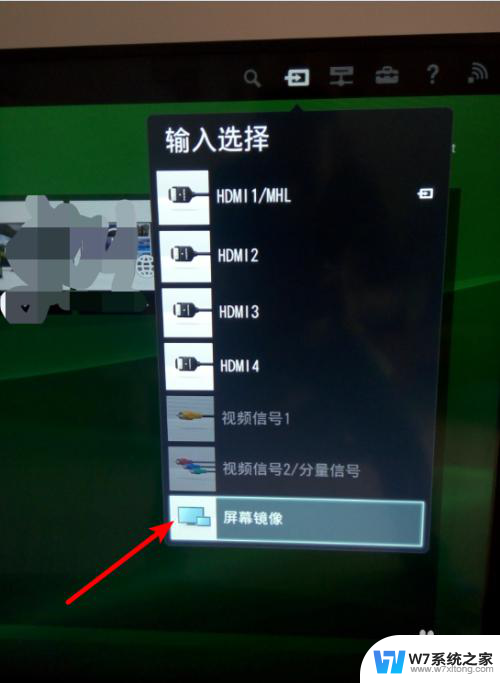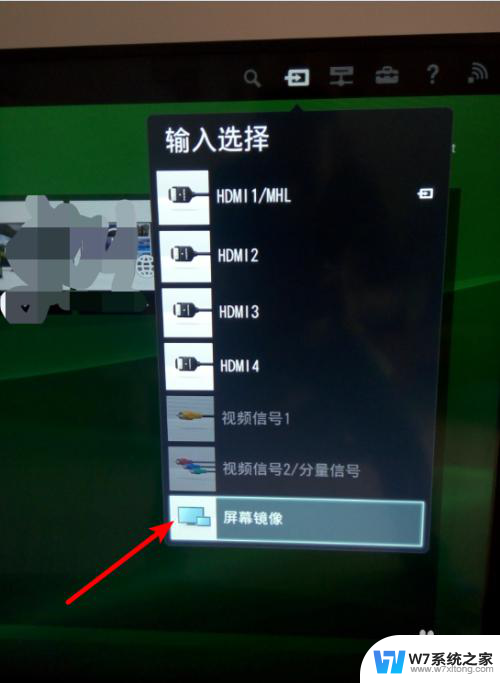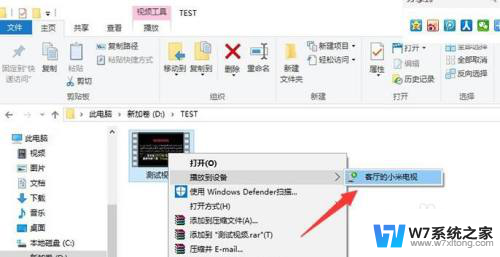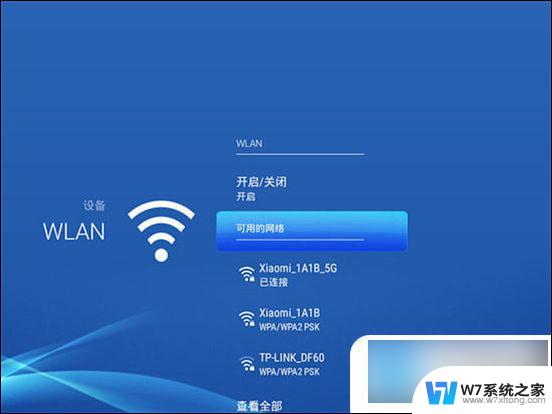小米电视投屏笔记本电脑 无线投影笔记本电脑到小米电视的步骤
更新时间:2024-05-01 17:53:12作者:jiang
如今随着科技的不断发展,人们对于生活中的便利性要求也越来越高,小米电视作为一款智能电视产品,不仅拥有出色的画质和音效,还具备了便捷的投屏功能。想要将笔记本电脑上的内容投射到小米电视屏幕上?只需简单的几个步骤,就能实现无线投影,让您在家中享受更加清晰、更加舒适的视听体验。接下来我们就来详细了解一下小米电视投屏笔记本电脑的操作步骤。
步骤如下:
1首先,确保小米电视和笔记本电脑处于同一个网络。然后在小米电视机界面,选择“我的应用”打开。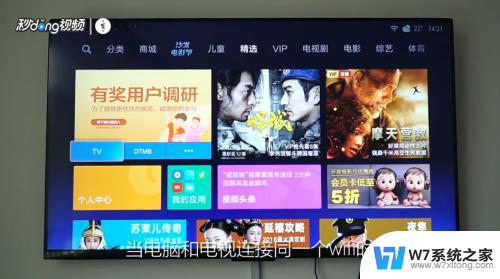 2选择无线投屏,打开“Miracast”选项。
2选择无线投屏,打开“Miracast”选项。 3点击右上角通知图标,然后打开“连接”选项。
3点击右上角通知图标,然后打开“连接”选项。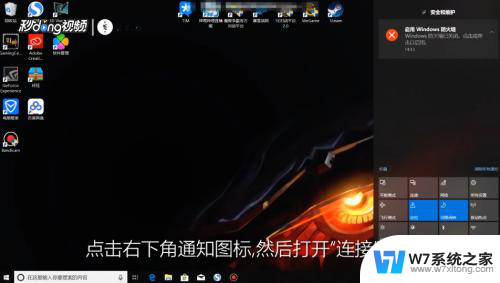 4点击右上角的“小米电视”选项,连接成功后就可以投屏了。
4点击右上角的“小米电视”选项,连接成功后就可以投屏了。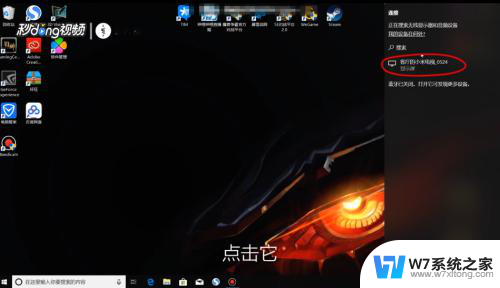
以上就是小米电视投屏笔记本电脑的全部内容,如果你也遇到相同情况,请参照小编的方法来处理,希望对大家有所帮助。